Как переместить панель поиска Safari в начало на iPhone
яблоко Iphone Ios Герой / / October 07, 2021

Последнее обновление
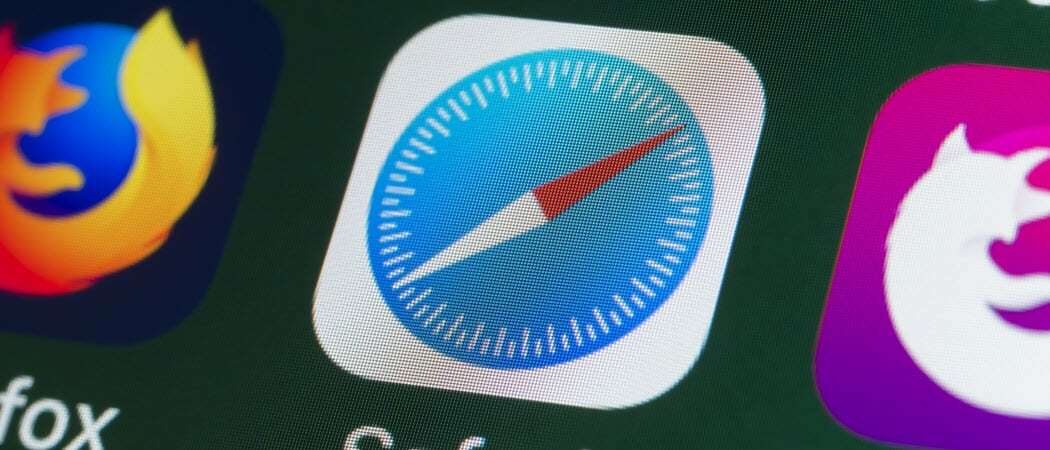
Вы можете переместить панель поиска Safari обратно наверх на iPhone в iOS 15. Вот шаги, чтобы сделать это и вернуться в прошлое.
Apple внесла много изменений в мобильный Safari с iOS 15 для iPhone. К сожалению, одним из этих изменений было перемещение панели поиска в нижнюю часть приложения. К счастью, компания также упростила относительно легкое перемещение панели поиска Safari наверх. Вот как это сделать.
Что изменилось?
В этом году Apple переосмыслила свой веб-браузер Safari на нескольких устройствах, включая iPhone, iPad и Mac. Изменения, внесенные в iOS 15 и iPhone, были, пожалуй, самыми значительными. В дополнение к перемещению панели поиска в нижнюю часть браузера, он также добавил настраиваемую стартовую страницу и расширенную защиту конфиденциальности. Safari на iPhone теперь также включает группы вкладок с синхронизацией и веб-расширения. Вы даже можете выполнять поиск с помощью голоса.
Переместить панель поиска Safari
Во-первых, давайте рассмотрим настоящую причину, по которой вы здесь: как переместить панель поиска Safari обратно в верхнюю часть браузера. Для этого:
- Нажмите Приложение настроек на главном экране вашего iPhone.
- Выбирать Сафари из списка.
- Выбирать Одна вкладка в разделе "Вкладки".
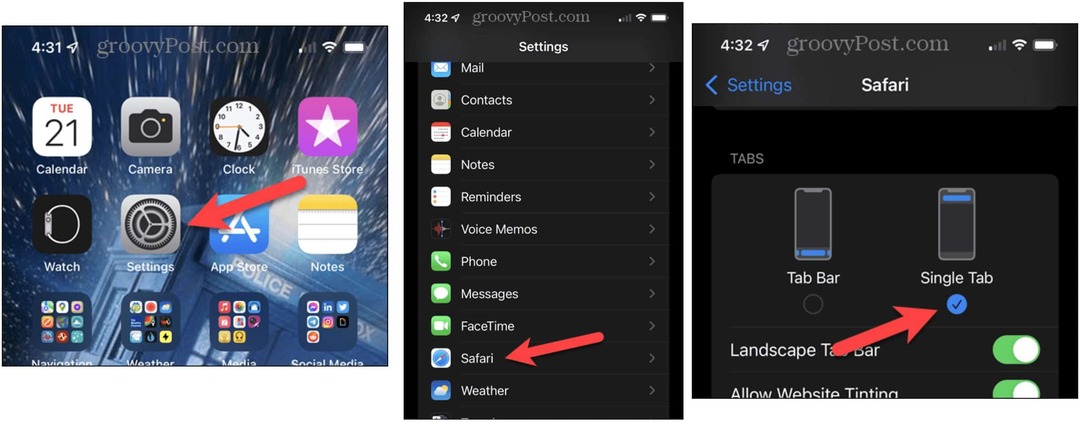
Хотите большей гибкости?
Возможно, вы не готовы отказаться от использования панели поиска в нижней части Safari. И все же, возможно, вы вместо этого не будете переключаться между настройками и приложениями Safari каждый раз, когда хотите внести изменения. Ваше желание для меня закон!
Чтобы переместить панель поиска снизу вверх:
- Открыть Приложение Safari на айфоне.
- Щелкните значок с буквой слева от строки поиска. Он представлен двумя буквами As.
- Выбирать Показать верхнюю адресную строку.
И наоборот, чтобы переместить строку поиска сверху вниз:
- Открыть Приложение Safari на айфоне.
- Щелкните значок с буквой слева от строки поиска. Он представлен двумя буквами As.
- Выбирать Показать нижнюю панель вкладок.
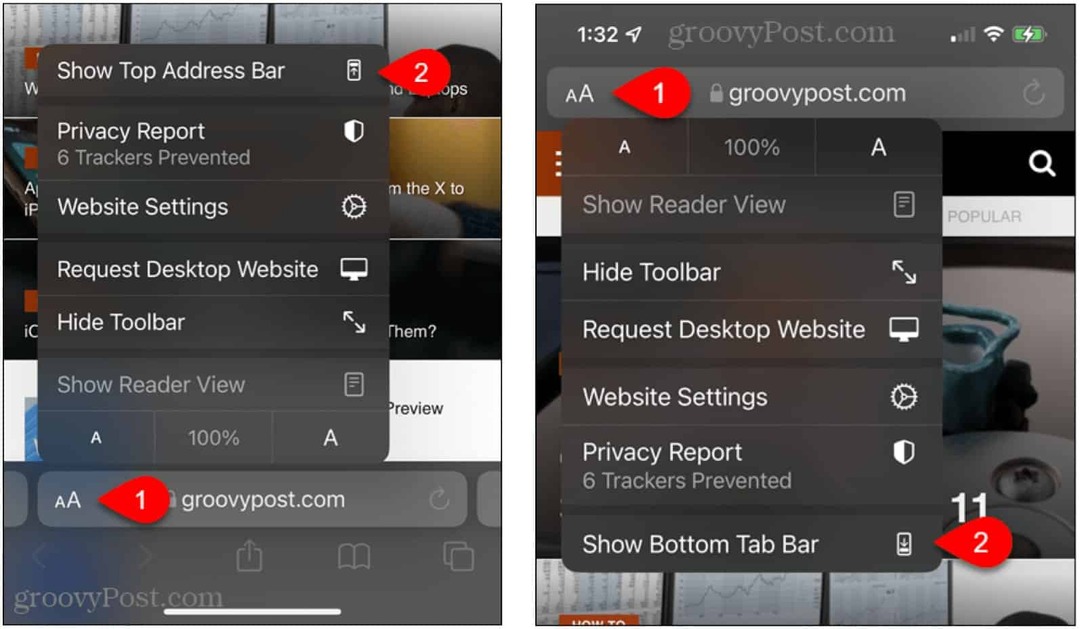
Все просто, не правда ли?
Больше возможностей для изучения с Safari
Вам также следует рассмотреть возможность изучения некоторых других новых функций Safari в iOS 15. Каждый из них разработан, чтобы упростить поиск нужного контента за меньшее время.
Вкладки
Для веб-сайтов, которые вам нравятся и которые вы планируете часто посещать, теперь предлагается использовать новую систему табуляции Apple в Safari. Думайте о вкладках как о расширенных закладках, где похожие веб-страницы хранятся в отдельных папках на стартовой странице Safari. Например, предположим, что вы готовитесь к круизу и хотите организовать веб-страницы, посвященные отпуску, которые вы часто планируете посещать в ближайшие месяцы.
Для начала:
- Открытым Сафари на вашем iPhone.
- Далее посетите одно из путешествий веб-сайты так же, как и любой другой сайт в браузере.
- Нажмите на значок крайний справа внизу.
- Выбирать 1 вкладка внизу по центру.
- Нажмите "Новая группа вкладок" из 1 вкладка.
- Добавить имя для группы вкладок во всплывающем окне
- Ударять Сохранить.
- Повторите, чтобы добавить разные группы вкладок.
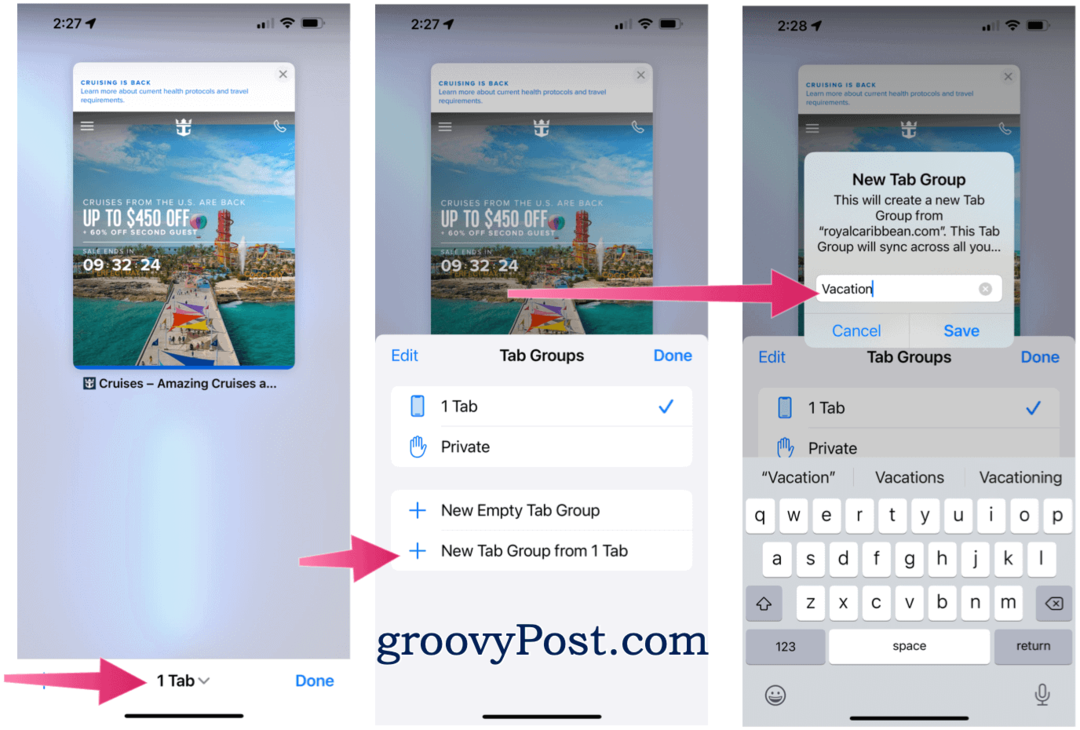
Чтобы добавить новую веб-страницу в существующую группу вкладок:
- Открытым Сафари на вашем iPhone.
- Далее посетите одно из путешествий веб-сайты так же, как и любой другой сайт в браузере.
- Нажмите на значок крайний справа внизу.
- Выберите созданная группа внизу.
- Нажмите Выполнено.
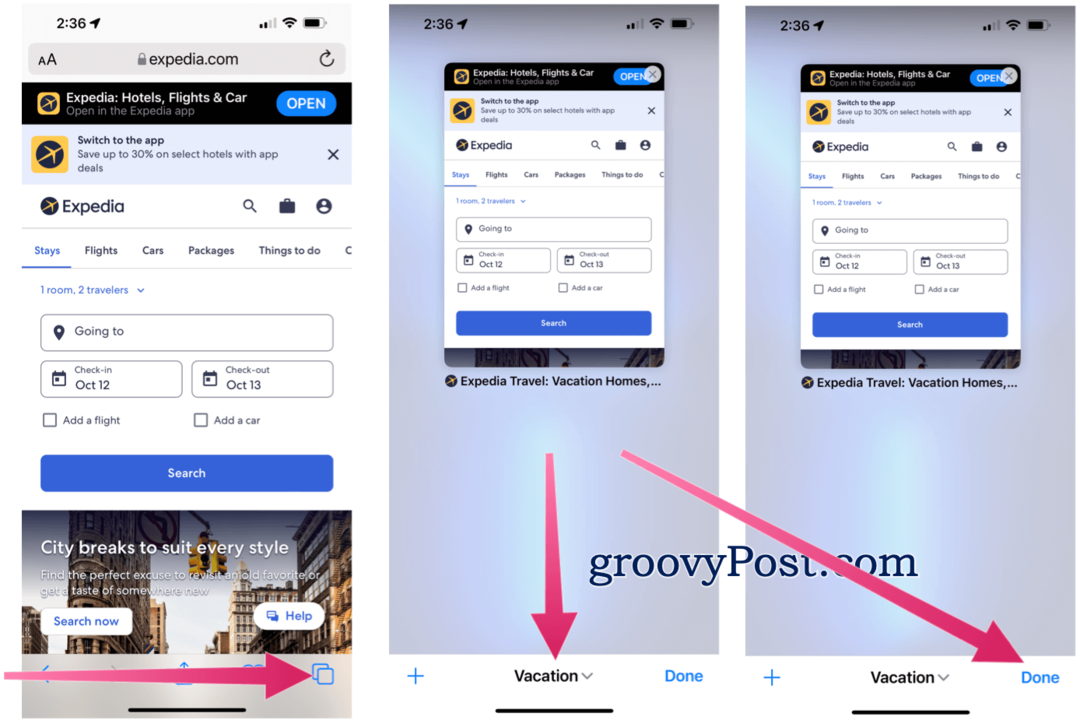
Если вы вошли в ту же учетную запись iCloud, ваши группы вкладок синхронизируются с другими вашими устройствами Apple. Помимо iOS 15 и iPadOS 15, предстоящее обновление macOS Monterey также включает эту функцию.
Голосовой поиск
Еще одна новая функция Safari - использование голоса для поиска в Интернете. Сделать это:
- Открытым Сафари на вашем iPhone.
- Нажмите на панель поиска.
- Нажмите значок микрофона.
- Используйте ваш голос выполнить поиск. Оттуда Safari автоматически выполнит поиск на основе ваших слов.
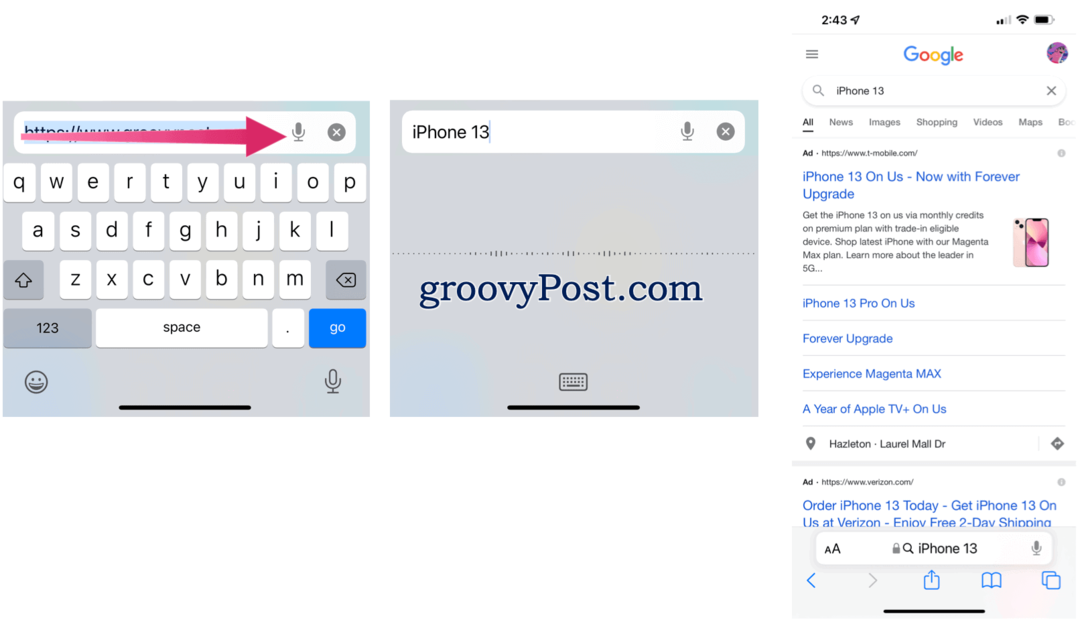
В мобильном Safari для iPhone и iOS 15 появилось множество новых функций. Возможно, самый большой, перемещение панели поиска вниз, также является самым спорным. Однако вы можете изменить это всего за несколько шагов.
Как очистить кеш, файлы cookie и историю просмотров Google Chrome
Chrome отлично сохраняет историю просмотров, кеш и файлы cookie, чтобы оптимизировать производительность вашего браузера в Интернете. Ее как ...
Согласование цен в магазине: как узнать цены в Интернете при совершении покупок в магазине
Покупка в магазине не означает, что вы должны платить более высокие цены. Благодаря гарантиям совпадения цен вы можете получать онлайн-скидки при покупках в ...
Как подарить подписку Disney Plus с помощью цифровой подарочной карты
Если вам нравится Disney Plus и вы хотите поделиться им с другими, вот как купить подписку Disney + Gift за ...
Ваш путеводитель по совместному использованию документов в Google Документах, Таблицах и Презентациях
Вы можете легко сотрудничать с веб-приложениями Google. Вот ваше руководство по совместному использованию в Google Документах, Таблицах и Презентациях с разрешениями ...


